win10電腦調整鼠標指針大小的方法
時間:2023-12-29 15:12:26作者:極光下載站人氣:215
我們在操作電腦的時候,鍵盤和鼠標是必不可少的設備,在電腦中插入了鼠標設備之后,那么我們在選擇數據的時候,就比較好操作,并且會有一個箭頭指針出現,這樣讓我們可以很明確的知道我們需要選擇的內容,而有的小伙伴覺得鼠標的指針有點小了,想要將其調大顯示,那么我們可以進入到鼠標指針大小的設置窗口中進行調節即可,并且還可以更改鼠標指針的顏色和樣式等,下方是關于如何使用win10電腦調整鼠標指針大小的具體操作方法,如果你需要的情況下可以看看方法教程,希望對大家有所幫助。
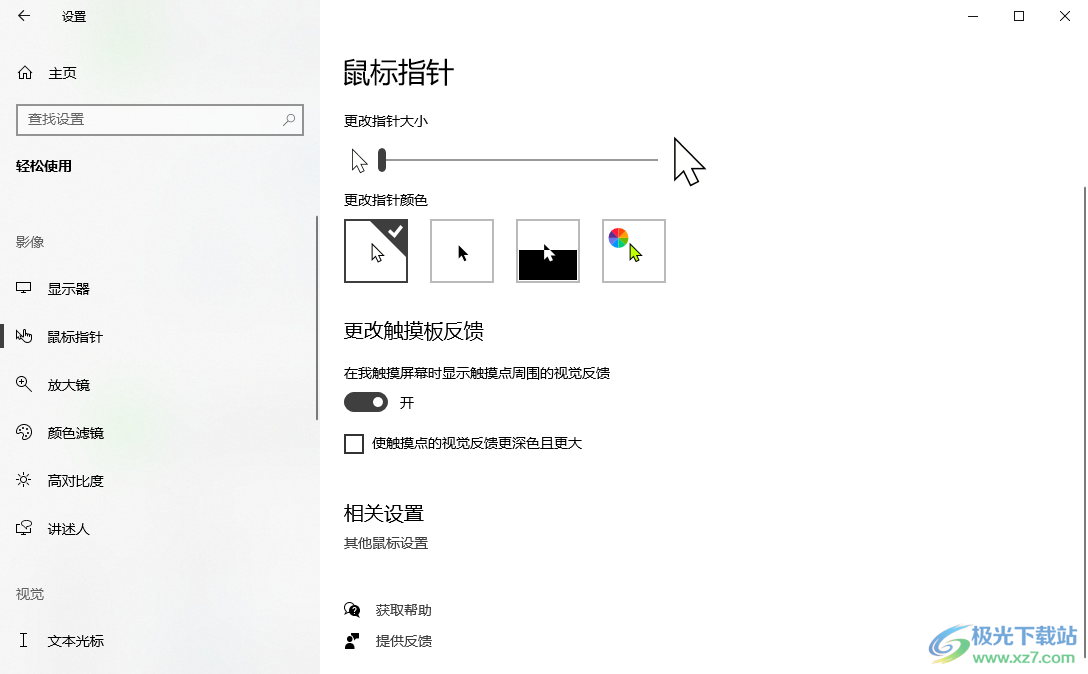
方法步驟
1.直接在電腦中按下win鍵和i鍵,即可在頁面上彈出一個設置的窗口,在設置窗口中我們需要選擇【設備】選項進入到頁面中。
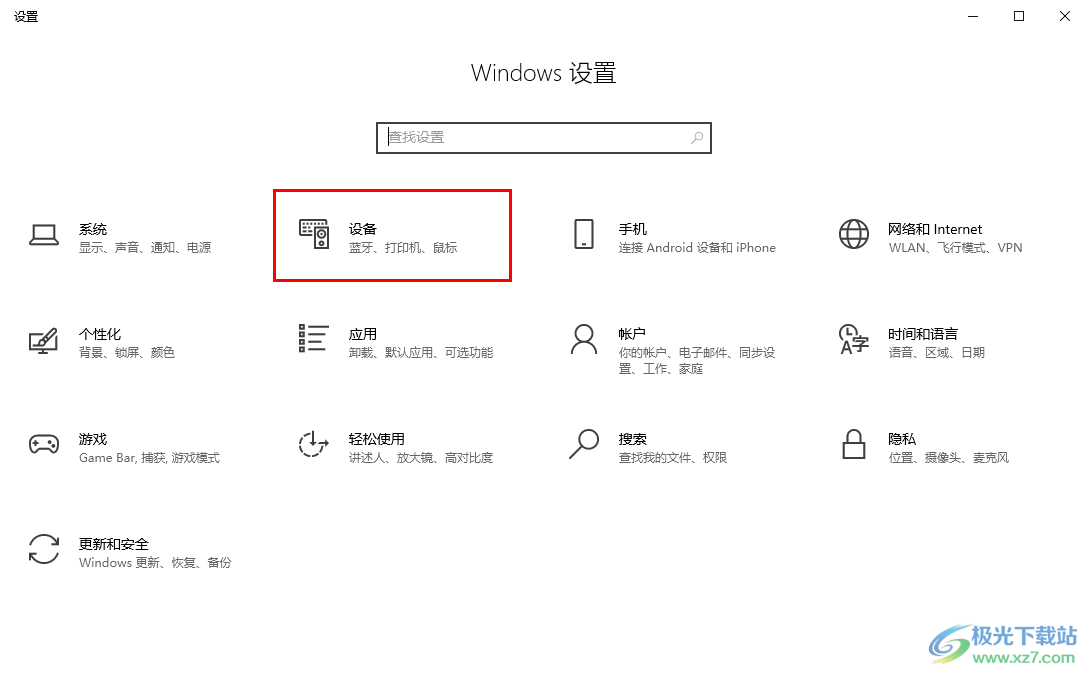
2.進入之后,在頁面的左側位置有一個【鼠標】選項,我們需要將該選項進行點擊。
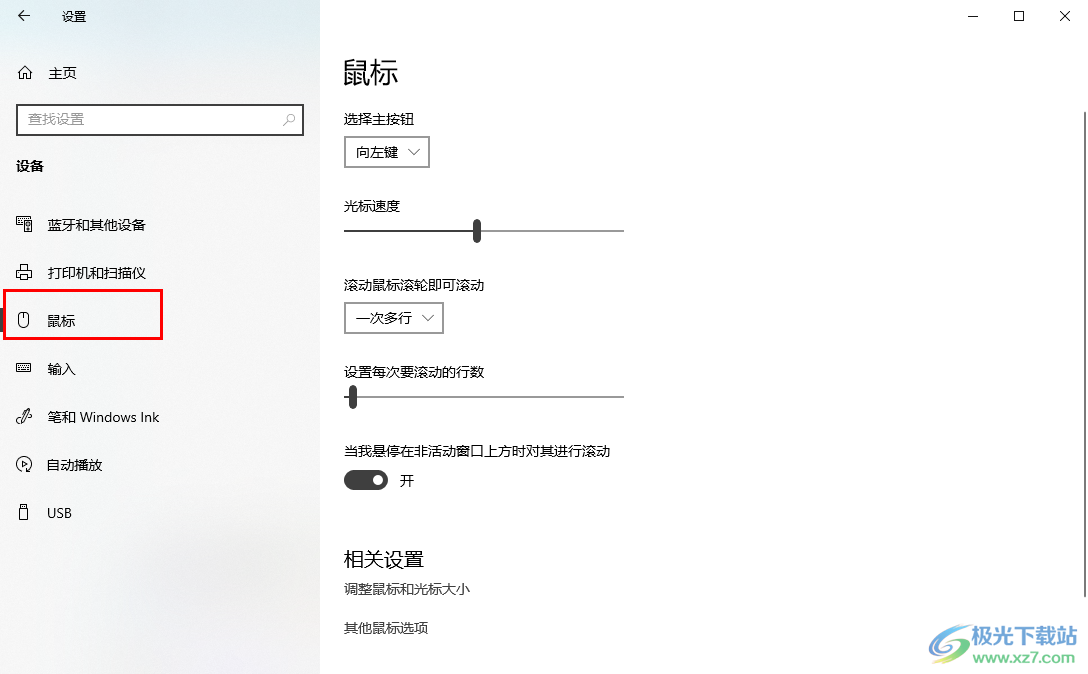
3.之后在頁面的右側位置找到【調整鼠標和光標大小】的選項,我們需要將該選項點擊一下進入。
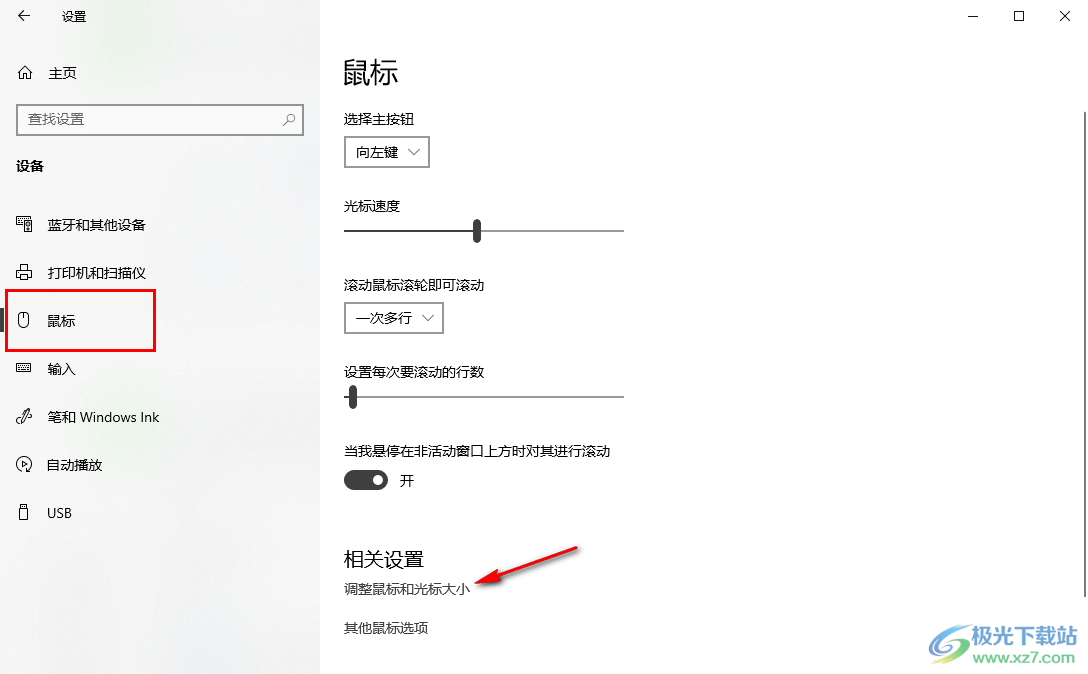
4.這時即可在頁面上顯示出一個鼠標指針的窗口,我們直接用鼠標左鍵將【更改指針大小】的滑動按鈕向右或者向左進行調整就可以了。
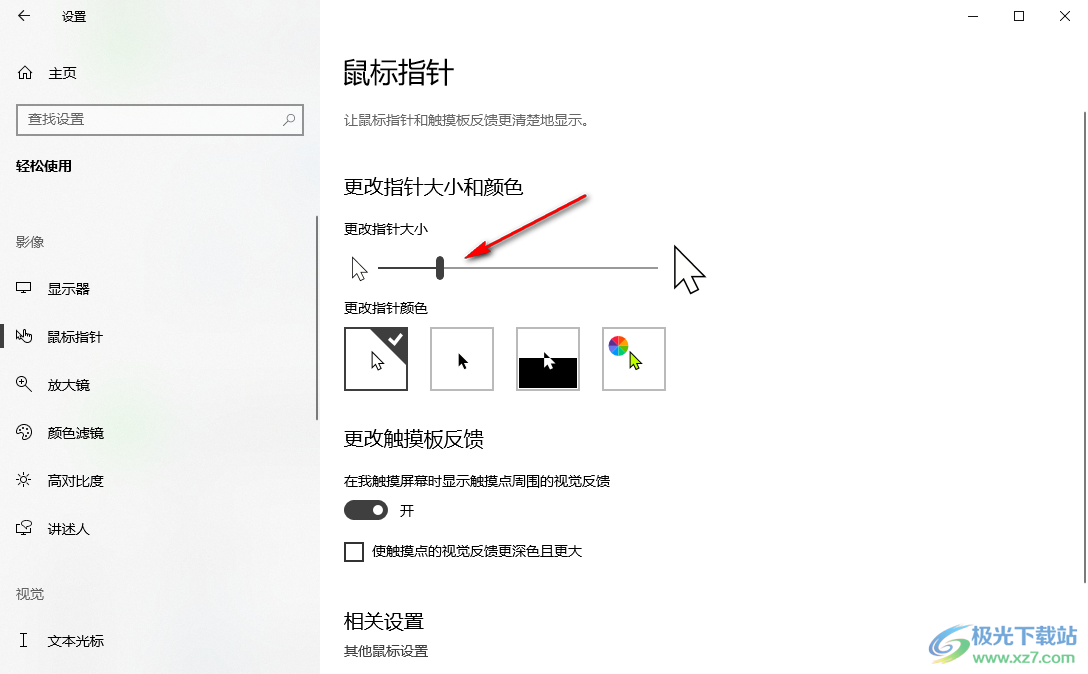
5.此外,你還可以為鼠標指針選擇一個比較好看的顏色,如果推薦的顏色沒有自己喜歡的,那么就點擊【選擇自定義指針顏色】按鈕進行選擇即可。
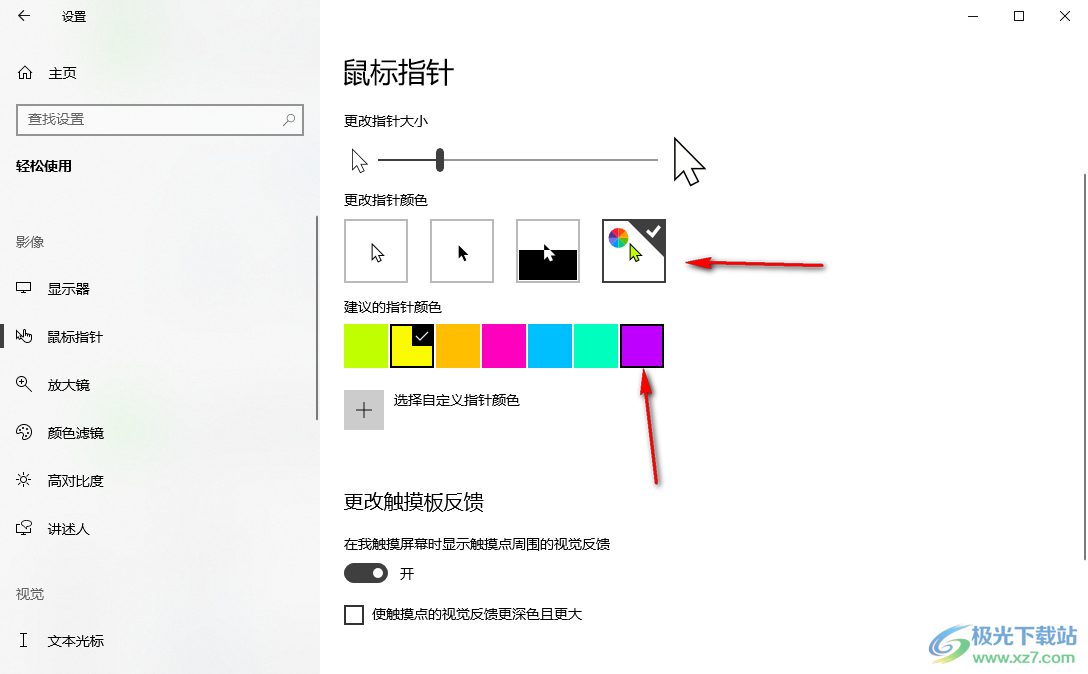
以上就是關于如何使用win10調整鼠標指針大小的具體操作方法,如果你在操作電腦的時候,覺得鼠標的指針太小或者是指針太大了,那么我們就可以對鼠標的指針大小進行相應的調整即可,并且還可以更改指針的顏色,感興趣的話可以操作試試。

大小:4.00 GB版本:64位單語言版環境:Win10
- 進入下載
相關推薦
相關下載
熱門閱覽
- 1百度網盤分享密碼暴力破解方法,怎么破解百度網盤加密鏈接
- 2keyshot6破解安裝步驟-keyshot6破解安裝教程
- 3apktool手機版使用教程-apktool使用方法
- 4mac版steam怎么設置中文 steam mac版設置中文教程
- 5抖音推薦怎么設置頁面?抖音推薦界面重新設置教程
- 6電腦怎么開啟VT 如何開啟VT的詳細教程!
- 7掌上英雄聯盟怎么注銷賬號?掌上英雄聯盟怎么退出登錄
- 8rar文件怎么打開?如何打開rar格式文件
- 9掌上wegame怎么查別人戰績?掌上wegame怎么看別人英雄聯盟戰績
- 10qq郵箱格式怎么寫?qq郵箱格式是什么樣的以及注冊英文郵箱的方法
- 11怎么安裝會聲會影x7?會聲會影x7安裝教程
- 12Word文檔中輕松實現兩行對齊?word文檔兩行文字怎么對齊?
網友評論